本节主要介绍从入口,有关 云主机 | 物理机 的亲和组策略的使用。
在ZStack Cloud 私有云主菜单,点击,进入亲和组管理界面。
在亲和组管理界面,可查看当前已有的全部亲和组信息,包括:亲和组名称、指定策略、绑定云主机数量、亲和组类型、所有者、创建日期,并可对亲和组进行创建、启用、停用、以及更多操作。
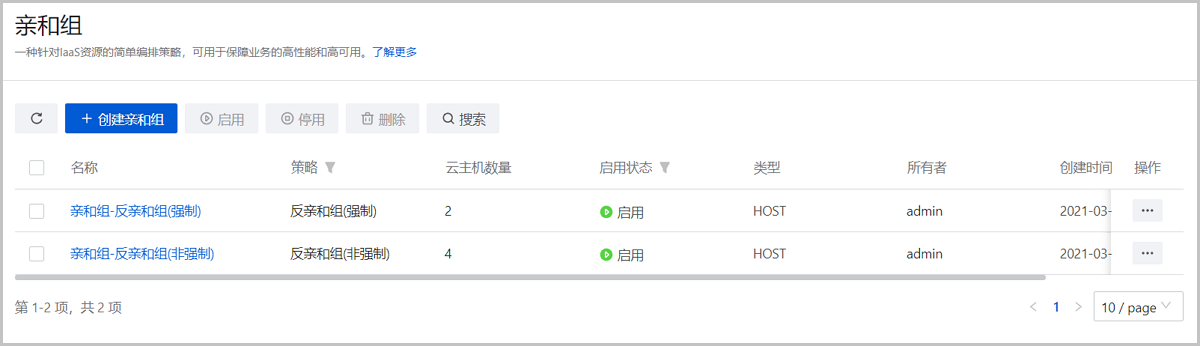
将亲和组内的云主机尽量分配到不同物理机上,当没有更多物理机可分配时,回归普通分配策略。
将亲和组内的云主机严格分配到不同物理机上,当没有更多物理机可分配时,则分配失败。
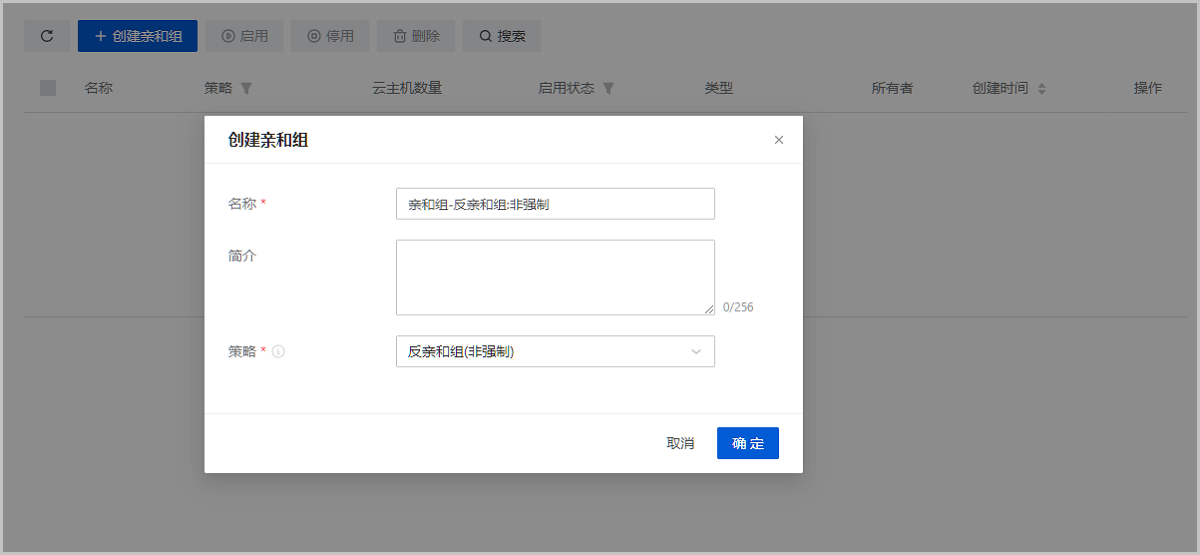
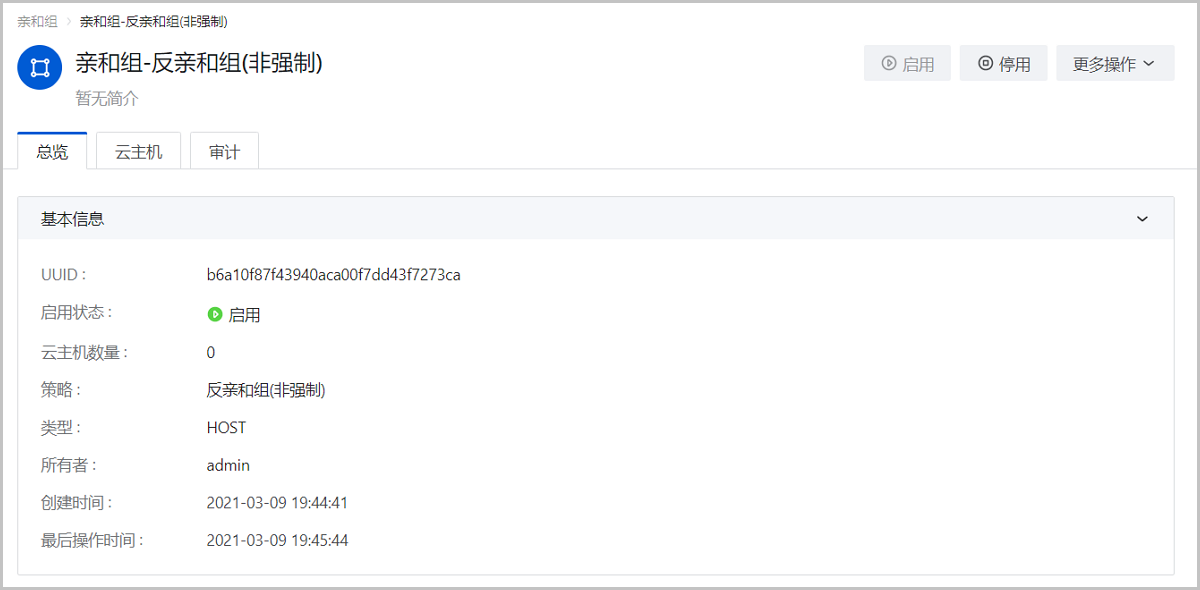
显示当前亲和组绑定的全部云主机列表,支持绑定新的云主机到亲和组、或从亲和组解绑云主机。
显示当前亲和组的相关操作日志。
| 操作 | 描述 |
|---|---|
| 创建亲和组 | 创建一个新的亲和组。 |
| 编辑亲和组 | 编辑亲和组的名称、简介信息。 |
| 启用亲和组 | 启用处于停用状态的亲和组。 说明: 启用选中的亲和组,将检查组内云主机是否满足所属组策略,若均满足,亲和组成功启用,否则亲和组启用失败。 |
| 停用亲和组 | 停用选中的亲和组。 说明: 停用选中的亲和组,组内云主机将停止遵循所属亲和组策略,不影响正常业务。 |
| 绑定云主机 | 绑定新的云主机到亲和组,组策略即时生效。 |
| 解绑云主机 | 将云主机从亲和组解绑,组策略即时生效。 |
| 删除亲和组 | 删除选中的亲和组。 说明: 删除选中的亲和组,组内云主机下次启动时不再遵循亲和组策略。 |
本节主要从入口,介绍有关 云主机 | 物理机 的亲和组策略的使用。
在ZStack Cloud 私有云主菜单,点击,进入云主机界面,点击创建云主机,弹出创建云主机界面。
- _ . ( ) : + 且不支持以空格开头或结尾进入,设置UI界面批量创建云主机最大数量即可,默认为100。
进入,设置租户标签数量默认配额即可,默认为20。
将亲和组内的云主机尽量分配到不同物理机上,当没有更多物理机可分配时,回归普通分配策略。
将亲和组内的云主机严格分配到不同物理机上,当没有更多物理机可分配时,则分配失败。
进入,设置网卡防欺诈模式即可,默认为false。
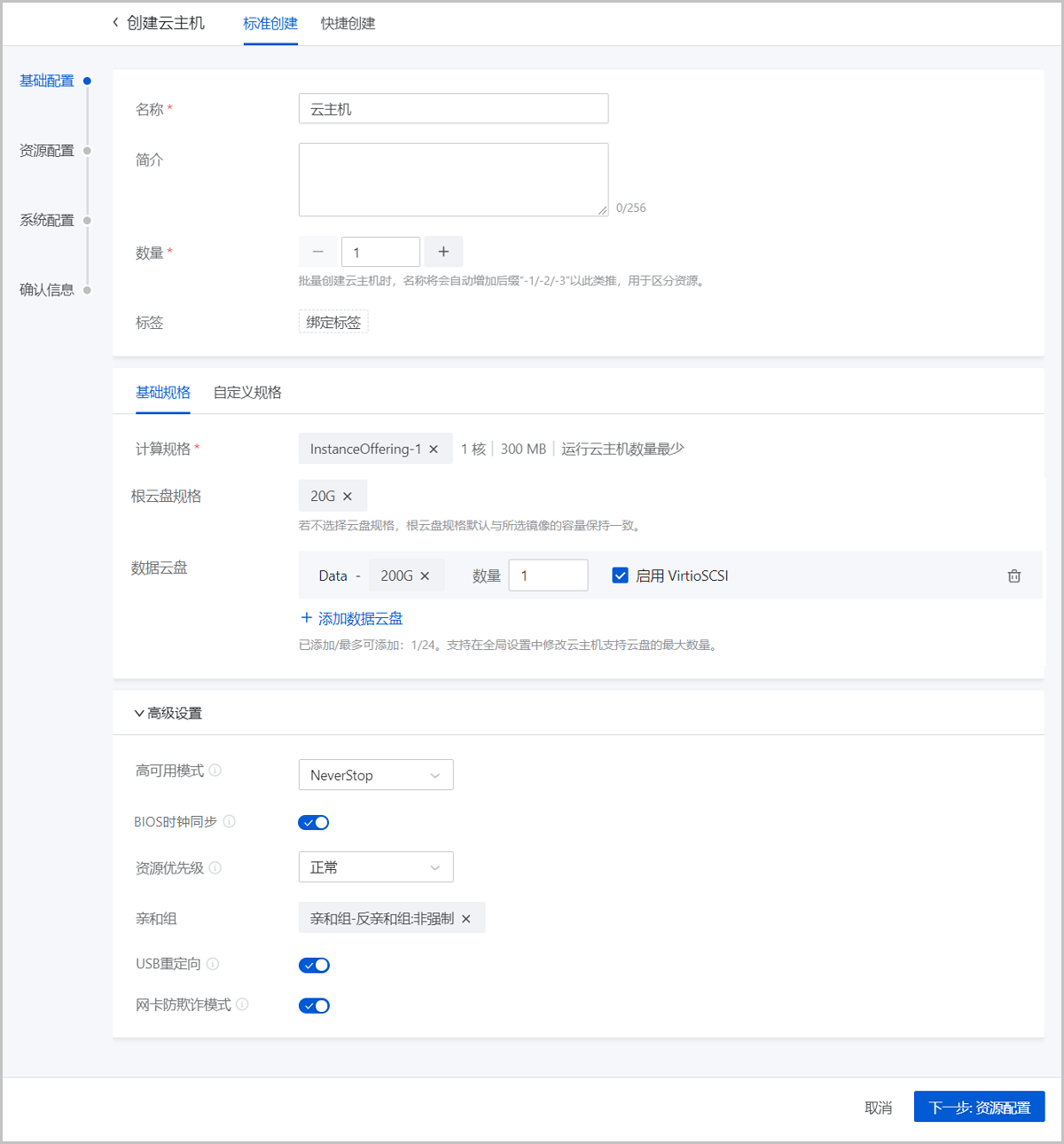
安全组用来实现安全组内的访问控制,加强云主机的安全保护。用户可在安全组内自定义访问规则,当云主机加入该安全组后,这些访问规则立即生效,实时保护云主机安全。
进入,设置云主机虚拟光驱最大数量即可,默认为3,可选值:1、2、3。
进入,设置云主机虚拟光驱最大数量即可,默认为3,可选值:1、2、3。
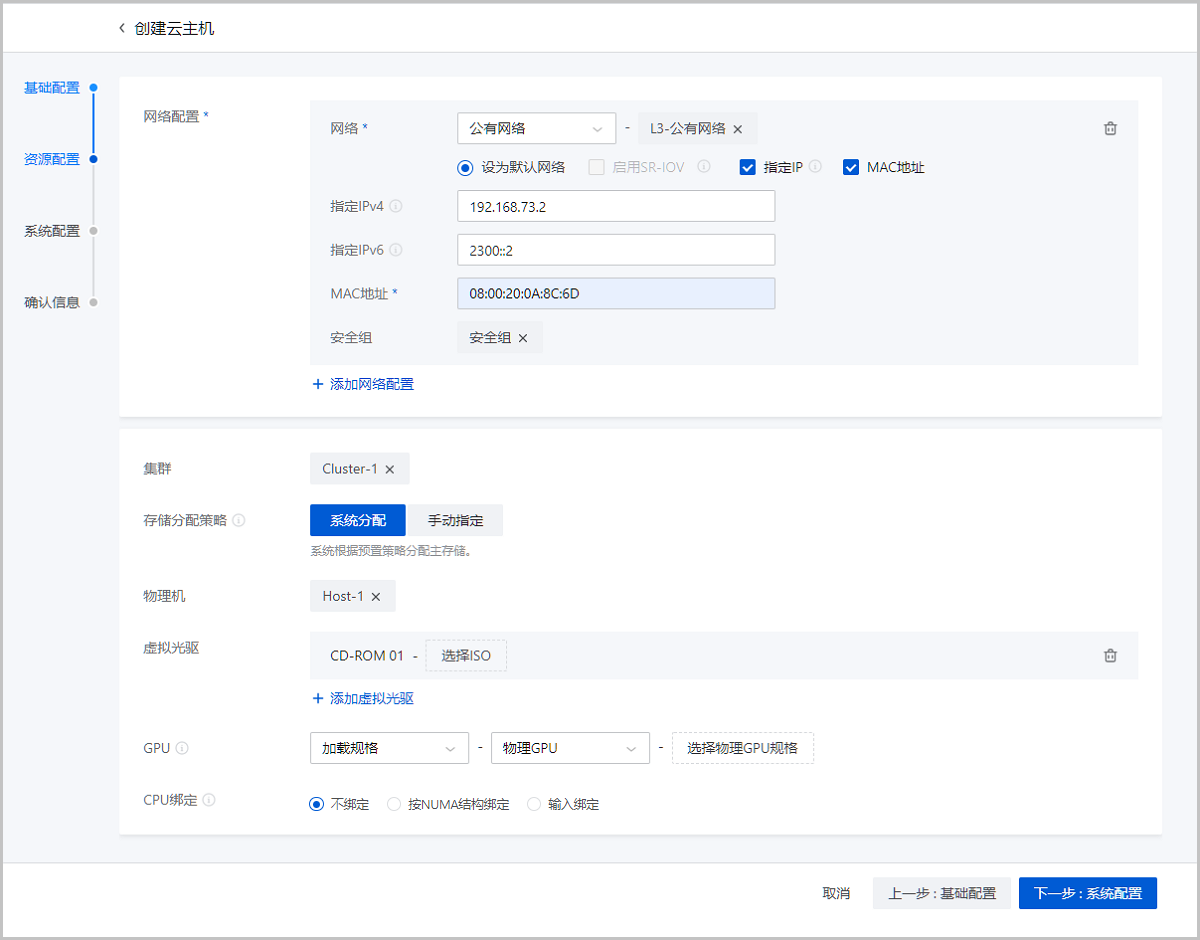
yum install cloud-init来安装Cloud-Init。#cloud-config users: - name: test shell: /bin/bash groups: users sudo: ['ALL=(ALL) NOPASSWD:ALL'] ssh-authorized-keys: - ssh-rsa AAAAB3NzaC1LXCJfjroD1lT root@10-0-0-18 bootcmd: - mkdir /tmp/temp write_files: - path: /tmp/Cloud_config content: | Hello,world! permissions: '0755' fqdn: Perf-test disable_root: false ssh_pwauth: yes chpasswd: list: | root:word expire: False runcmd: - echo ls -l / >/root/list.shecho ls -l /命令。#cloud-config write_files: - encoding: b64 content: NDI= path: C:\b64 permissions: '0644' - encoding: base64 content: NDI= path: C:\b64_1 permissions: '0644' - encoding: gzip content: !!binary | H4sIAGUfoFQC/zMxAgCIsCQyAgAAAA== path: C:\gzip permissions: '0644'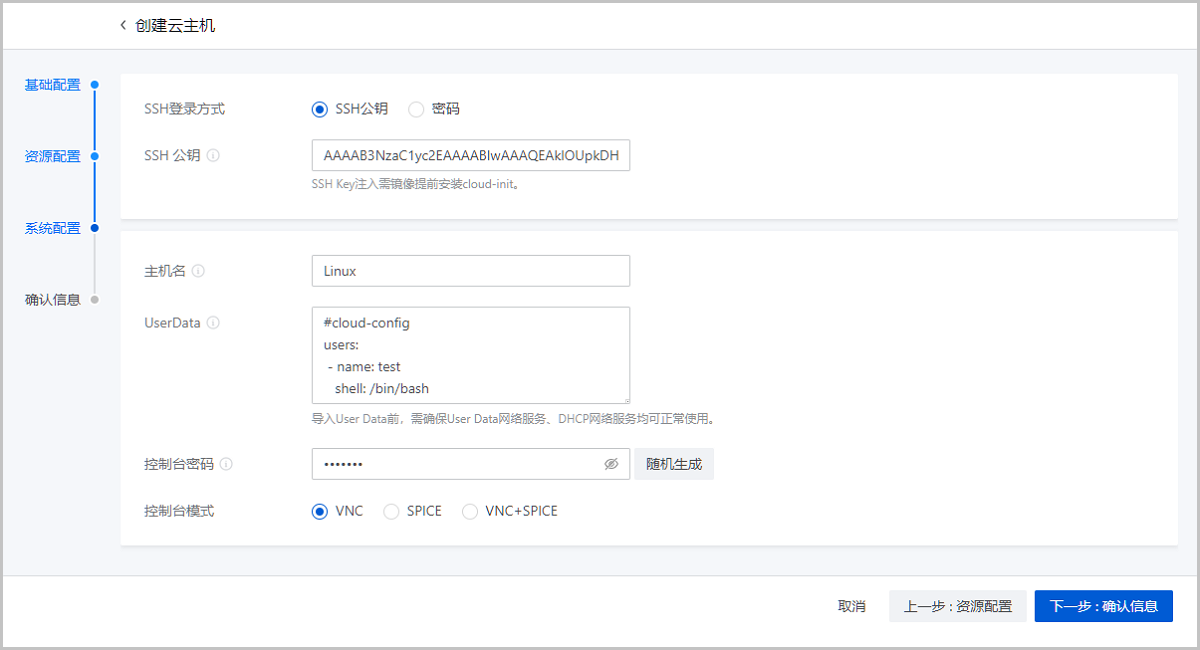
查看将要创建的云主机,支持跳转修改。
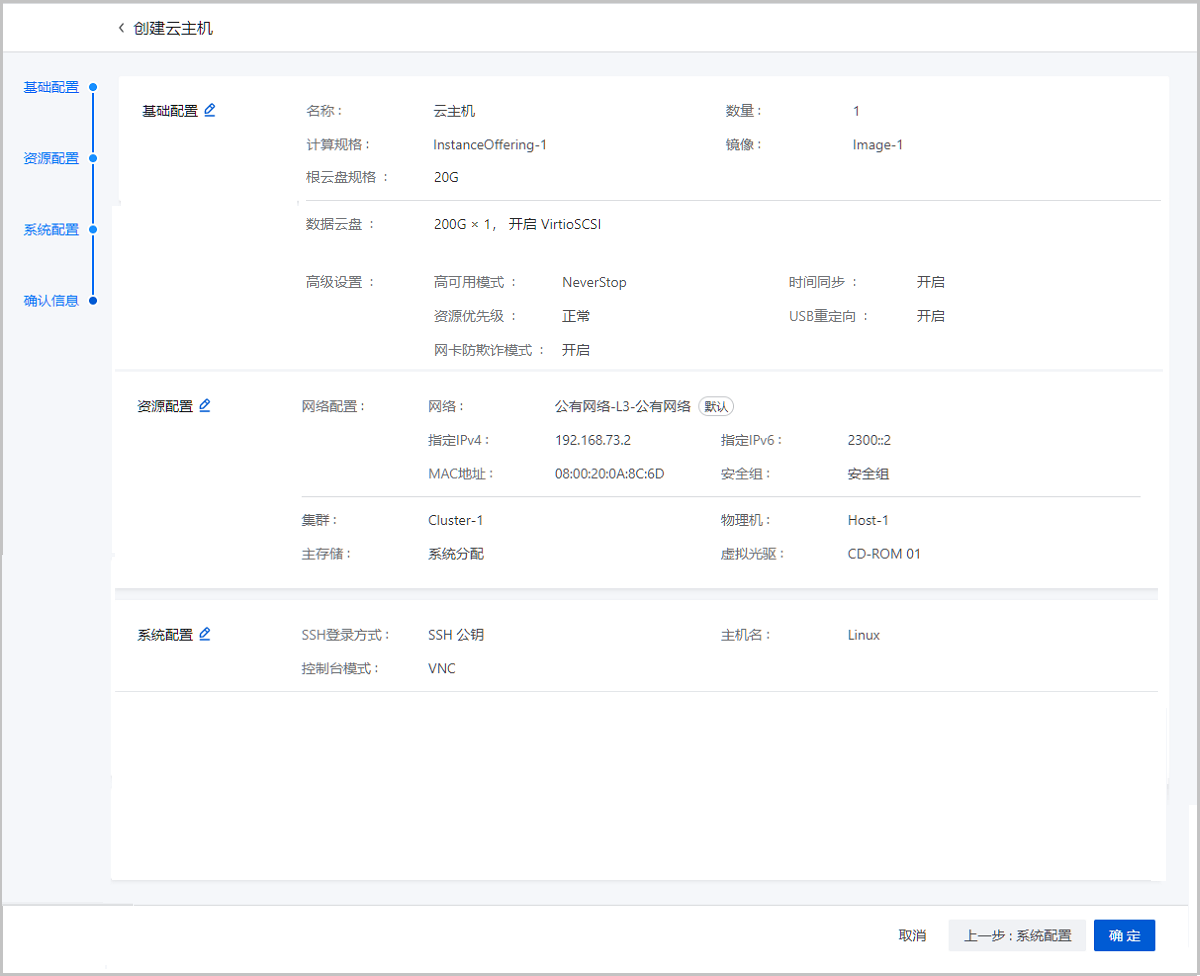
在云主机管理界面,点击相应云主机名称展开其详情页,点击基本属性进入基本属性子页面,可见该云主机当前所属亲和组,点击该亲和组名称可跳转至亲和组详情页查看更多信息。
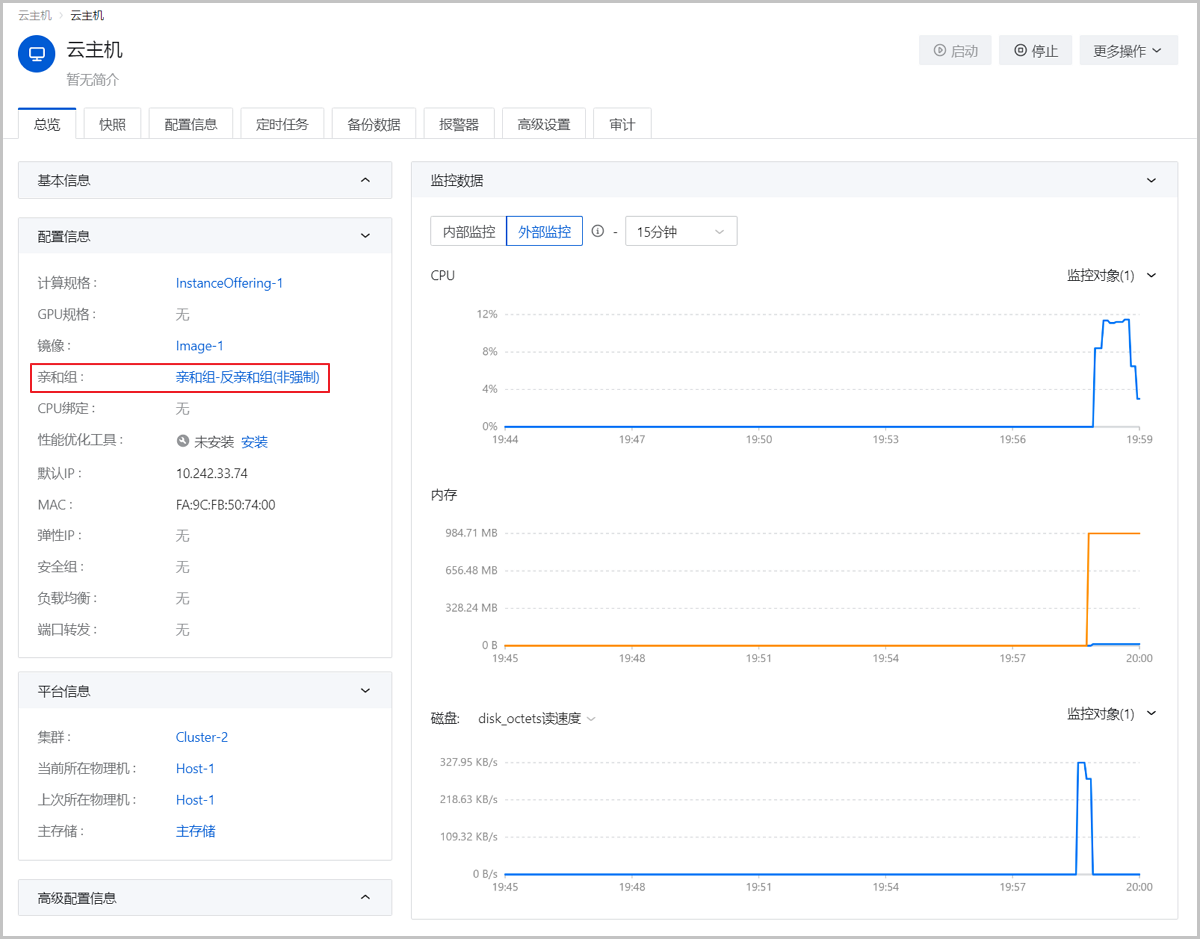
学习路径
ZStack Cloud 产品学习路径
快速梳理文档,点击相应文本链接,快速跳转到相应文档的页面,学习 ZStack Cloud 产品。
商务咨询:
400-962-2212 转 1售后咨询:
400-962-2212 转 2商务联系:
sales@zstack.io商务咨询:
400-962-2212 转 1商务联系:
channel@zstack.io商务咨询:
400-962-2212 转 1售后咨询:
400-962-2212 转 2商务联系:
sales@zstack.io商务咨询:
400-962-2212 转 1售后咨询:
400-962-2212 转 2商务联系:
sales@zstack.io商务咨询:
400-962-2212 转 1商务联系:
channel@zstack.io商务咨询:
400-962-2212 转 1商务联系:
channel@zstack.io下载链接已发送至您的邮箱。
如未收到,请查看您的垃圾邮件、订阅邮件、广告邮件。 当您收到电子邮件后,请点击 URL 链接,以完成下载。感谢您使用 ZStack 产品和服务。
成功提交申请。
我们将安排工作人员尽快与您取得联系。感谢您使用 ZStack 产品和服务。
信息提交成功。
我们将安排工作人员尽快与您取得联系,请保持电话畅通。感谢您使用 ZStack 产品和服务。
商务咨询:
400-962-2212 转 1售后咨询:
400-962-2212 转 2商务联系:
sales@zstack.io成功提交申请。
我们将安排工作人员尽快与您取得联系。感谢您使用 ZStack 产品和服务。